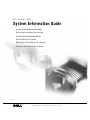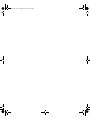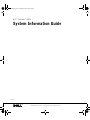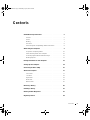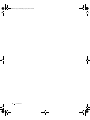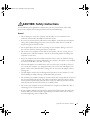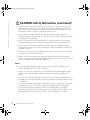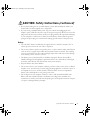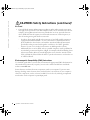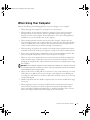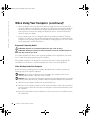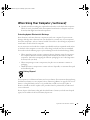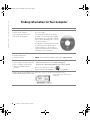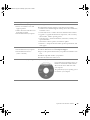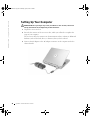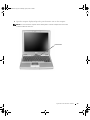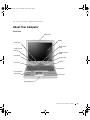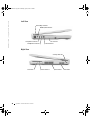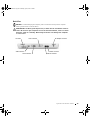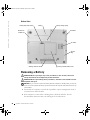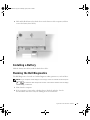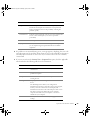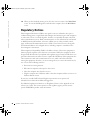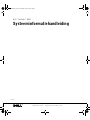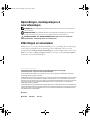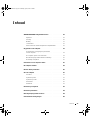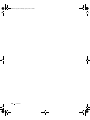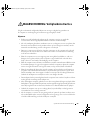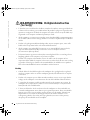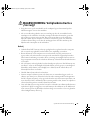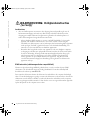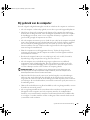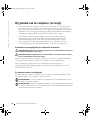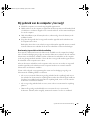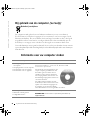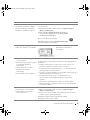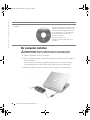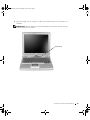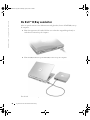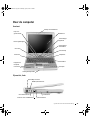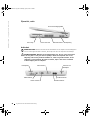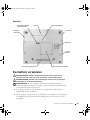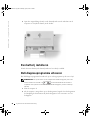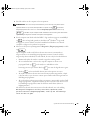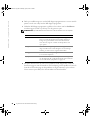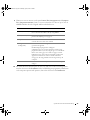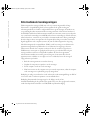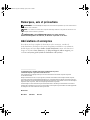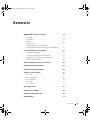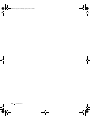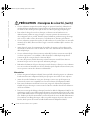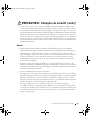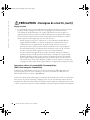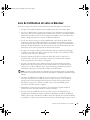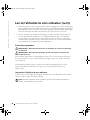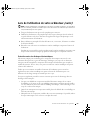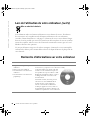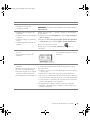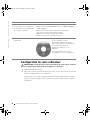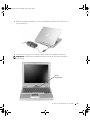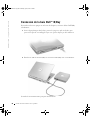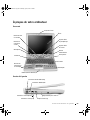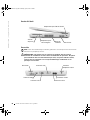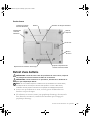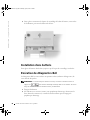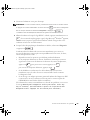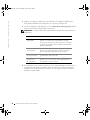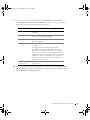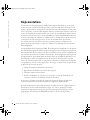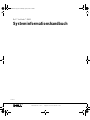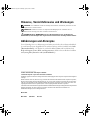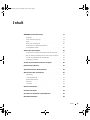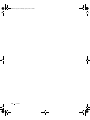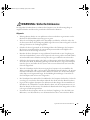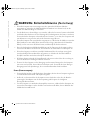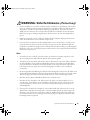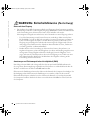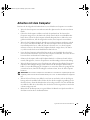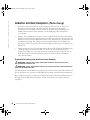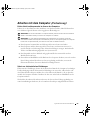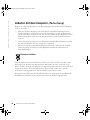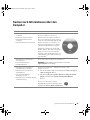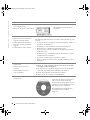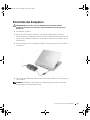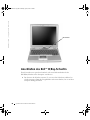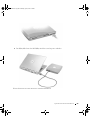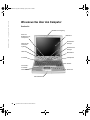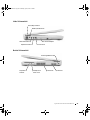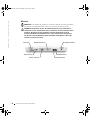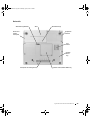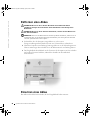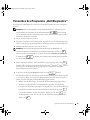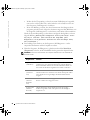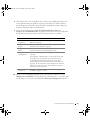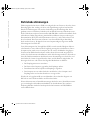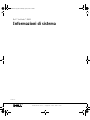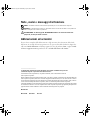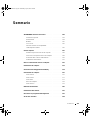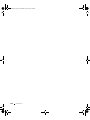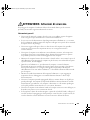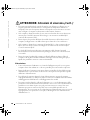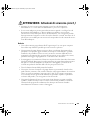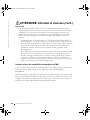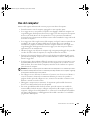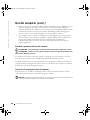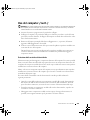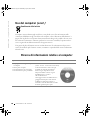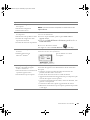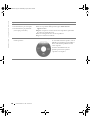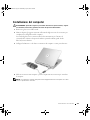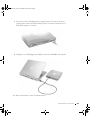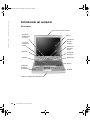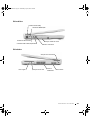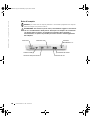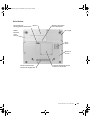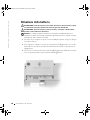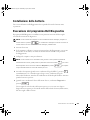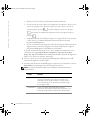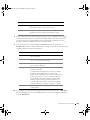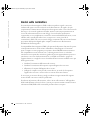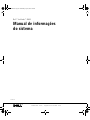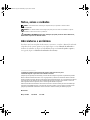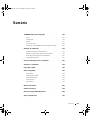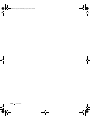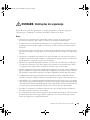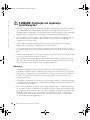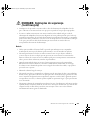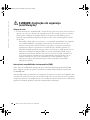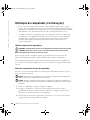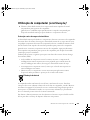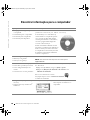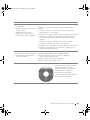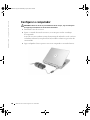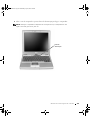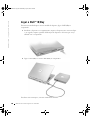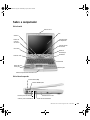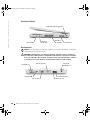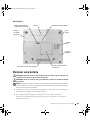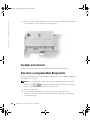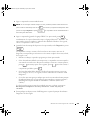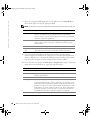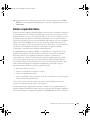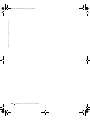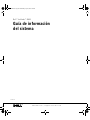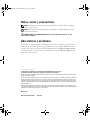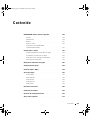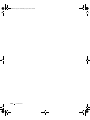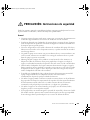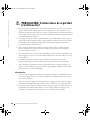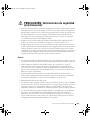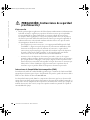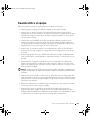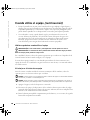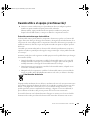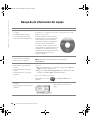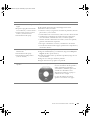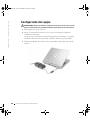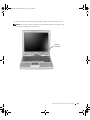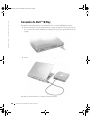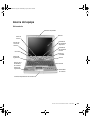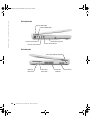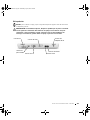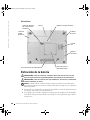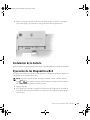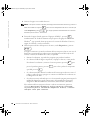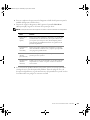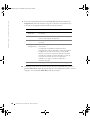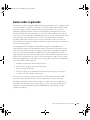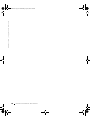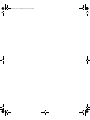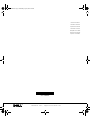Seite wird geladen ...
Seite wird geladen ...
Seite wird geladen ...
Seite wird geladen ...
Seite wird geladen ...
Seite wird geladen ...
Seite wird geladen ...
Seite wird geladen ...
Seite wird geladen ...
Seite wird geladen ...
Seite wird geladen ...
Seite wird geladen ...
Seite wird geladen ...
Seite wird geladen ...
Seite wird geladen ...
Seite wird geladen ...
Seite wird geladen ...
Seite wird geladen ...
Seite wird geladen ...
Seite wird geladen ...
Seite wird geladen ...
Seite wird geladen ...
Seite wird geladen ...
Seite wird geladen ...
Seite wird geladen ...
Seite wird geladen ...
Seite wird geladen ...
Seite wird geladen ...
Seite wird geladen ...
Seite wird geladen ...
Seite wird geladen ...
Seite wird geladen ...
Seite wird geladen ...
Seite wird geladen ...
Seite wird geladen ...
Seite wird geladen ...
Seite wird geladen ...
Seite wird geladen ...
Seite wird geladen ...
Seite wird geladen ...
Seite wird geladen ...
Seite wird geladen ...
Seite wird geladen ...
Seite wird geladen ...
Seite wird geladen ...
Seite wird geladen ...
Seite wird geladen ...
Seite wird geladen ...
Seite wird geladen ...
Seite wird geladen ...
Seite wird geladen ...
Seite wird geladen ...
Seite wird geladen ...
Seite wird geladen ...
Seite wird geladen ...
Seite wird geladen ...
Seite wird geladen ...
Seite wird geladen ...
Seite wird geladen ...
Seite wird geladen ...
Seite wird geladen ...
Seite wird geladen ...
Seite wird geladen ...
Seite wird geladen ...
Seite wird geladen ...
Seite wird geladen ...
Seite wird geladen ...
Seite wird geladen ...
Seite wird geladen ...
Seite wird geladen ...
Seite wird geladen ...
Seite wird geladen ...
Seite wird geladen ...
Seite wird geladen ...
Seite wird geladen ...

Hinweise, Vorsichtshinweise und Warnungen
HINWEIS: Ein HINWEIS macht auf wichtige Informationen aufmerksam, mit denen Sie das
System besser einsetzen können.
VORSICHT: VORSICHT warnt vor möglichen Beschädigungen der Hardware oder vor
Datenverlust und zeigt, wie diese vermieden werden können.
WARNUNG: Eine WARNUNG weist auf Gefahrenquellen hin, die materielle
Schäden, Verletzungen oder sogar den Tod von Personen zur Folge haben können.
Abkürzungen und Akronyme
Eine vollständige Liste von Abkürzungen und Akronymen finden Sie im Benutzerhandbuch.
(Je nach Betriebssystem doppelklicken Sie auf dem Desktop auf das Symbol User’s Guide
[Benutzerhandbuch], oder klicken Sie auf die Schaltfläche Start und anschließend auf
Help and Support Center (Hilfe- und Supportcenter). Klicken Sie anschließend auf User
and system guides [Benutzer- und Systemhandbücher]).
____________________
Irrtümer und technische Änderungen vorbehalten.
© 2003 Dell Computer Corporation. Alle Rechte vorbehalten.
Nachdrucke jeglicher Art ohne die vorherige schriftliche Genehmigung der Dell Computer Corporation sind strengstens
untersagt.
Marken in diesem Text: Dell, das DELL-Logo, Latitude und TrueMobile sind Marken der Dell Computer Corporation;
Bluetooth ist eine Marke im Besitz der Bluetooth SIG, Inc., die von Dell Computer Corporation unter Lizenz genutzt
wird; Microsoft und Windows sind eingetragene Marken der Microsoft Corporation; Intel, Pentium und Celeron sind
eingetragene Marken der Intel Corporation; EMC ist eine eingetragene Marke der EMC Corporation.
Alle anderen in dieser Dokumentation genannten Marken und Handelsbezeichnungen sind Eigentum der entsprechenden
Hersteller und Firmen. Die Dell Computer Corporation verzichtet auf alle Besitzrechte an Marken und
Handelsbezeichnungen, die nicht ihr Eigentum sind.
Modell PPT
März 2003 P/N 3T769 Rev. A00
3T769bk0.book Page 74 Wednesday, April 9, 2003 3:49 PM

Inhalt 75
Inhalt
WARNUNG: Sicherheitshinweise . . . . . . . . . . . . . . . . . . 77
Allgemein
. . . . . . . . . . . . . . . . . . . . . . . . . . . . 77
Power (Stromversorgung)
. . . . . . . . . . . . . . . . . . . . 78
Akku
. . . . . . . . . . . . . . . . . . . . . . . . . . . . . . 79
Reisen mit dem Flugzeug
. . . . . . . . . . . . . . . . . . . . 80
Anweisungen zur Elektromagnetischen
Verträglichkeit (EMV)
. . . . . . . . . . . . . . . . . . . . . 80
Arbeiten mit dem Computer
. . . . . . . . . . . . . . . . . . . . 81
Ergonomische Haltung beim Arbeiten mit dem Computer
. . . . 82
Bei der Arbeit an Komponenten im Inneren des Computers
. . . 83
Schutz vor elektrostatischen Entladungen
. . . . . . . . . . . . 83
Entsorgen von Akkus
. . . . . . . . . . . . . . . . . . . . . . 84
Suchen nach Informationen über den Computer
. . . . . . . . . 85
Einrichten des Computers
. . . . . . . . . . . . . . . . . . . . . 87
Anschließen des Dell™ D/Bay-Schachts
. . . . . . . . . . . . . . 88
Wissenswertes über den Computer
. . . . . . . . . . . . . . . . . 90
Vorderseite
. . . . . . . . . . . . . . . . . . . . . . . . . . . 90
Linke Seitenansicht
. . . . . . . . . . . . . . . . . . . . . . . 91
Rechte Seitenansicht
. . . . . . . . . . . . . . . . . . . . . . 91
Rückseite
. . . . . . . . . . . . . . . . . . . . . . . . . . . . 92
Unterseite
. . . . . . . . . . . . . . . . . . . . . . . . . . . . 93
Entfernen eines Akkus
. . . . . . . . . . . . . . . . . . . . . . . 94
Einsetzen eines Akkus
. . . . . . . . . . . . . . . . . . . . . . . 94
Verwenden des Programms „Dell Diagnostics“
. . . . . . . . . . 95
Betriebsbestimmungen
. . . . . . . . . . . . . . . . . . . . . . . 98
3T769bk0.book Page 75 Wednesday, April 9, 2003 3:49 PM
Seite wird geladen ...

Systeminformationshandbuch 77
WARNUNG: Sicherheitshinweise
Die folgenden Sicherheitshinweise schützen den Computer sowie die Arbeitsumgebung vor
möglichen Schäden und dienen der persönlichen Sicherheit des Benutzers.
Allgemein
• Wartungsarbeiten dürfen nur von qualifizierten Servicetechnikern vorgenommen werden.
Beachten Sie alle Installationsanweisungen stets genau.
• Wenn Sie ein Verlängerungskabel an den Netzadapter anschließen, stellen Sie sicher, dass
der Nennstrom aller an das Verlängerungskabel angeschlossenen Geräte nicht größer ist als der
zulässige Nennstrom des Verlängerungskabels.
• Schieben Sie keine Gegenstände in die Lüftungsschlitze oder Öffnungen des Computers.
Dies kann zu einem Kurzschluss der internen Komponenten führen und folglich einen
Brand oder einen Stromschlag verursachen.
• Bewahren Sie Ihren Computer im eingeschalteten Zustand nicht in einer Umgebung mit
schlechter Luftzirkulation, etwa in einer Tragetasche oder einem geschlossenen Aktenkoffer,
auf. Andernfalls können Schäden am Computer oder sogar ein Brand verursacht werden.
• Stellen Sie den Computer nicht in der Nähe von Heizgeräten und anderen Wärmequellen
auf. Achten Sie darauf, die Belüftungsöffnungen nicht zu blockieren. Legen Sie kein Papier
unter das System, und stellen Sie das System nicht in einem Schrank oder auf einem Bett,
Sofa oder Teppich auf.
• Wenn der Netzadapter für die Stromversorgung des Computers oder zum Aufladen des
Akkus verwendet wird, sollte er sich in einem gut belüfteten Bereich befinden, z. B. auf einer
Schreibtischoberfläche oder auf dem Boden. Achten Sie darauf, dass auf dem Netzadapter
weder Papier noch Gegenstände liegen, die die Kühlung beeinträchtigen. Verwenden Sie
den Netzadapter auch nicht in einer Tragetasche.
• Der Netzadapter kann während des Normalbetriebs des Computers heiß werden. Gehen Sie
vorsichtig vor, wenn Sie den Netzadapter während oder direkt nach dem Betrieb berühren.
• Legen Sie den tragbaren Computer zum Arbeiten nicht über längere Zeit unmittelbar auf
Ihren Beinen ab. Während des normalen Betriebs erhitzt sich die Computerunterseite (vor
allem bei Betrieb mit Netzstrom). Ein anhaltender Hautkontakt kann unangenehm werden
oder sogar zu Verbrennungen führen.
• Verwenden Sie den Computer nicht in einer feuchten Umgebung, z. B. in der Nähe einer
Badewanne, eines Waschbeckens, eines Schwimmbeckens oder in einem feuchten Keller.
3T769bk0.book Page 77 Wednesday, April 9, 2003 3:49 PM

78 Systeminformationshandbuch
www.dell.com | support.euro.dell.com
• Wenn Ihr Computer mit einem integrierten oder optionalen (PC-Karten-)Modem
ausgestattet ist, ziehen Sie das Modemkabel bei Herannahen eines Gewitters ab, um die
Gefahr eines Blitzeinschlages zu vermeiden.
• Um das Risiko eines Stromschlages zu vermeiden, sollten Sie bei einem Gewitter weder Kabel
anschließen oder abziehen noch eine Wartung oder Neukonfiguration des Gerätes vornehmen.
Verwenden Sie den Computer nicht während eines Gewitters, es sei denn, der Computer wird
mit Akkustrom versorgt und ist nicht an das Stromnetz angeschlossen.
• Wenn Ihr Computer mit einem Modem ausgestattet ist, sollte das für das Modem verwendete
Kabel mindestens einen AWG-Wert (American Wire Gauge [Amerikanisches Eichmaß für
Kabel]) von 26 sowie einen FCC-konformen, modularen RJ-11-Stecker aufweisen.
• Bevor Sie die Speichermodul-/Modemabdeckung auf der Unterseite des Computers öffnen,
trennen Sie alle Kabel vom Stromnetz, und ziehen Sie das Telefonkabel vom Computer ab.
• Wenn der Computer sowohl mit einem RJ-11-Modemanschluss als auch mit einem gleich
aussehenden RJ-45-Netzwerkanschluss ausgestattet ist, schließen Sie das Telefonkabel an
den RJ-11-Anschluss und nicht an den RJ-45-Anschluss an.
• PC-Karten können während des Normalbetriebs sehr warm werden. Gehen Sie vorsichtig vor,
wenn Sie PC-Karten nach längerem Betrieb entfernen.
• Trennen Sie den Computer vor der Reinigung vom Stromnetz. Reinigen Sie den Computer
mit einem weichen Tuch, das mit Wasser befeuchtet wurde. Verwenden Sie keine flüssigen
Reinigungsmittel oder Sprühreiniger, die eventuell entflammbare Stoffe enthalten.
Power (Stromversorgung)
• Verwenden Sie nur den von Dell gelieferten Netzadapter, der für diesen Computer zugelassen
ist. Andernfalls besteht Brand- oder Explosionsgefahr.
• Stellen Sie vor dem Anschluss des Computers an eine Steckdose sicher, dass die Betriebs-
spannung des Netzadapters mit der Nennspannung und Frequenz der verfügbaren
Stromquelle übereinstimmt.
• Um den Computer von sämtlichen Stromquellen zu trennen, schalten Sie den Computer aus,
trennen den Netzadapter von der Steckdose und entfernen alle Akkus, die im Akkufach oder
Modulschacht installiert sind.
WARNUNG: Sicherheitshinweise (Fortsetzung)
3T769bk0.book Page 78 Wednesday, April 9, 2003 3:49 PM

Systeminformationshandbuch 79
• Um Stromschläge zu vermeiden, schließen Sie die Netzkabel von Netzadapter und Geräten
immer an ordnungsgemäß geerdete Stromquellen an. Die Kabel sollten mit Schukosteckern
ausgestattet sein, um eine einwandfreie Erdung zu gewährleisten. Verwenden Sie keine
Adapterstecker. Entfernen Sie nicht den Massekontakt des Netzkabels. Verwenden Sie bei
Bedarf nur geeignete Verlängerungskabel mit Schukosteckern, die zum Netzadapterkabel
passen.
• Stellen Sie sicher, dass nichts auf dem Netzkabel des Netzadapters abgelegt wird und man
weder auf das Kabel treten noch darüber stolpern kann.
• Gehen Sie beim Anschließen des Netzadapterkabels an eine Steckerleiste vorsichtig vor. In
einige Steckerleisten können Stecker auch falsch eingesteckt werden. Dadurch könnte der
Computer irreparabel beschädigt werden. Außerdem besteht Stromschlag- sowie Brandgefahr.
Stellen Sie sicher, dass der Erdungskontakt am Netzstecker in den entsprechenden Kontakt der
Steckerleiste eingesetzt ist.
Akku
• Verwenden Sie nur von Dell™ gelieferte Akkus, die für diesen Computer zugelassen sind.
Bei erwendung anderer Akkus besteht Brand- oder Explosionsgefahr.
• Transportieren Sie den Akku nicht in Ihrer Tasche, Aktentasche oder einem anderen Behälter,
da dort befindliche Gegenstände aus Metall (beispielsweise Autoschlüssel oder Büroklam-
mern) die Klemmen des Akkus kurzschließen könnten. Der starke Stromfluss kann äußerst
hohe Temperaturen erzeugen und somit Beschädigungen am Akku sowie einen Brand
verursachen.
• Bei unsachgemäßer Handhabung des Akkus besteht Brandgefahr. Nehmen Sie den Akku nicht
auseinander. Behandeln Sie beschädigte oder auslaufende Akkus mit äußerster Vorsicht. Ist der
Akku beschädigt, kann Elektrolyt aus den Zellen austreten und zu Verletzungen führen.
• Bewahren Sie den Akku außerhalb der Reichweite von Kindern auf.
• Bewahren Sie den Computer oder Akku nicht in der Nähe einer Wärmequelle auf, z. B.
einer Heizung, einem Kamin, einem Heizlüfter oder ähnlicher Geräte, und setzen Sie ihn
nicht Temperaturen von über 60 °C aus. Bei übermäßiger Erhitzung besteht Explosions-
und Brandgefahr.
• Entsorgen Sie die Akkus des Computers nicht im Hausmüll, und verbrennen Sie sie nicht.
Akkus können explodieren. Entsorgen Sie verbrauchte Akkus gemäß den Anweisungen des
Herstellers, oder wenden Sie sich an Ihren örtlichen Abfallentsorgungsbetrieb, und fragen
Sie nach Informationen zur umweltgerechten Entsorgung. Entsorgen Sie verbrauchte oder
beschädigte Akkus umgehend.
WARNUNG: Sicherheitshinweise (Fortsetzung)
3T769bk0.book Page 79 Wednesday, April 9, 2003 3:49 PM

80 Systeminformationshandbuch
www.dell.com | support.euro.dell.com
Reisen mit dem Flugzeug
• Für den Betrieb von Dell-Computern an Bord eines Flugzeugs gelten bestimmte gesetzliche
Bestimmungen und/oder von der Fluglinie festgelegte Richtlinien. Gemäß solchen Richtlinien
ist die Verwendung eines elektronischen Gerätes, das Funkwellen oder andere
elektromagnetische Signale aussenden kann, unter Umständen in einem Flugzeug verboten.
– Um solche Bestimmungen nach bestem Ermessen einzuhalten, deaktivieren Sie bitte
Ihr TrueMobile™-Gerät von Dell oder ein anderes Gerät zur Übertragung von Daten per
Funk, wenn Ihr tragbarer Computer von Dell damit ausgestattet ist, bevor Sie in das
Flugzeug steigen. Befolgen Sie außerdem die Anweisungen des Flugpersonals. Weitere
Anweisungen zum Deaktivieren der drahtlosen Aktivität finden Sie unter „Funktionen
von Dell™ QuickSet“ im Benutzerhandbuch.
– Darüber hinaus ist die Verwendung von elektronischen Geräten, beispielsweise von
tragbaren Computern, in kritischen Flugphasen (wie Start und Landung) möglicherweise
nicht gestattet. Einige Fluglinien definieren den Begriff „kritische Flugphase“ noch
enger, und zwar als jeden Zeitpunkt, zu dem sich das Flugzeug in einer Höhe von unter
3050 Metern befindet. Befolgen Sie die Richtlinien der Fluglinien in Bezug auf die
Verwendung elektronischer Geräte.
Anweisungen zur Elektromagnetischen Verträglichkeit (EMV)
Durch abgeschirmte Kabel wird sichergestellt, dass die entsprechende EMV-Klassifikation für
die vorgesehene Einsatzumgebung eingehalten wird. Sie können ein solches Kabel auch über die
Website von Dell unter der Adresse www.dell.com bestellen.
Elektrostatische Entladungen können die elektronischen Bauteile des Computers beschädigen. Um
Beschädigungen durch elektrostatische Entladungen zu vermeiden, sollten Sie die statische
Elektrizität Ihres Körpers entladen, bevor Sie elektronische Bauteile (z. B. ein Speichermodul)
des Computers berühren. Berühren Sie dazu eine nicht lackierte Metallfläche an der E/A-Leiste
des Computers.
WARNUNG: Sicherheitshinweise (Fortsetzung)
3T769bk0.book Page 80 Wednesday, April 9, 2003 3:49 PM

Systeminformationshandbuch 81
Arbeiten mit dem Computer
Beachten Sie die folgenden Sicherheitshinweise, um Schäden am Computer zu vermeiden.
• Wenn Sie den Computer zum Arbeiten aufstellen, platzieren Sie ihn auf einer ebenen
Fläche.
• Geben Sie den Computer auf Reisen nicht als Gepäckstück auf. Sie können den
Computer röntgen lassen, Sie dürfen ihn jedoch niemals durch einen Metalldetektor
laufen lassen. Wenn Sie den Computer manuell überprüfen lassen, halten Sie einen
geladenen Akku bereit, falls Sie aufgefordert werden, den Computer einzuschalten.
• Wenn Sie das Festplattenlaufwerk beim Reisen aus dem Computer ausbauen, wickeln
Sie es in ein nicht leitendes Material, z. B. Stoff oder Papier. Wenn Sie das Laufwerk
manuell überprüfen lassen, sollten Sie darauf vorbereitet sein, es in den Computer
einbauen zu müssen. Sie können das Festplattenlaufwerk röntgen lassen; Sie dürfen
es jedoch niemals durch einen Metalldetektor laufen lassen.
• Legen Sie den Computer während der Reise nicht in ein Gepäckfach über dem Sitz,
wo er umherrutschen könnte. Lassen Sie den Computer nicht fallen, und setzen Sie ihn
keinen anderen mechanischen Erschütterungen aus.
• Schützen Sie Computer, Akku und Festplattenlaufwerk vor Schmutz, Staub, Lebens-
mitteln, Flüssigkeiten, extremen Temperaturen und übermäßiger Sonneneinstrahlung.
• Wenn Sie Ihren Computer in eine Umgebung mit völlig unterschiedlicher Temperatur
und/oder Luftfeuchtigkeit bringen, kann sich auf oder im Computer Kondenswasser
bilden. Um eine Beschädigung des Computers zu vermeiden, sollten Sie genügend Zeit
verstreichen lassen, damit die Feuchtigkeit verdunsten kann, bevor Sie den Computer
benutzen.
VORSICHT: Wenn Sie den Computer aus einer kälteren in eine wärmere Umgebung bringen oder
umgekehrt, sollten Sie mit dem Einschalten warten, bis er sich an die Raumtemperatur angepasst
hat.
• Ziehen Sie beim Trennen eines Kabels vom Gerät nur am Stecker oder an der Zugent-
lastung und nicht am Kabel selbst. Ziehen Sie den Stecker möglichst geradlinig aus der
Steckdose heraus, damit die Kontaktstifte nicht verbogen werden. Vor dem Anschließen
eines Kabels sollten Sie sicherstellen, dass der Stecker korrekt ausgerichtet ist und nicht
verkantet aufgesetzt wird.
• Behandeln Sie die Komponenten sorgsam. Halten Sie Bauteile wie Speichermodule an
den Kanten und nicht an den Kontaktstiften.
3T769bk0.book Page 81 Wednesday, April 9, 2003 3:49 PM

82 Systeminformationshandbuch
www.dell.com | support.euro.dell.com
• Wenn Sie ein Speichermodul von der Systemplatine entfernen oder ein Gerät vom
Compute trennen möchten, warten Sie nach dem Ausschalten des Computers,
dem Trennen des Netzkabels und dem Entfernen der Akkus aus dem Akkufach oder
Modulschacht mindestens fünf Sekunden, um Beschädigungen der Systemplatine
zu vermeiden.
• Reinigen Sie den Bildschirm mit einem weichen, sauberen Tuch und Wasser. Befeuchten
Sie das Tuch, und wischen Sie gleichmäßig in eine Richtung von oben nach unten über den
Bildschirm. Wischen Sie den Bildschirm sofort trocken. Vermeiden Sie, dass Flüssigkeit auf
den Bildschirm gelangt. Durch längeren Kontakt mit Flüssigkeit kann der Bildschirm
beschädigt werden. Verwenden Sie keinen handelsüblichen Glasreiniger zum Reinigen des
Bildschirms.
• Falls der Computer nass oder beschädigt wurde, führen Sie die im Benutzerhandbuch unter
„Problemlösung“ beschriebenen Schritte aus. Wenn Sie nach Durchführung dieser
Verfahren feststellen, dass der Computer nicht einwandfrei arbeitet, wenden Sie sich an
Dell. (Die entsprechenden Kontaktinformationen finden Sie im Benutzerhandbuch
unter „Weitere Hilfe“.)
Ergonomische Haltung beim Arbeiten mit dem Computer
WARNUNG: Falsches oder länger andauerndes Arbeiten mit der Tastatur kann
gesundheitsschädlich sein.
WARNUNG: Länger andauerndes Arbeiten am integrierten oder externen Bildschirm
kann die Augen belasten.
Um Arbeitskomfort und Produktivität zu optimieren, beachten Sie beim Aufstellen und Verwen-
den des Computers die ergonomischen Richtlinien im Anhang des Online-Benutzerhandbuchs.
Dieser tragbare Computer ist nicht für den länger andauernden Gebrauch im Büro bestimmt.
Für länger andauernden Gebrauch im Büro wird die Verwendung einer externen Tastatur
empfohlen.
Arbeiten mit dem Computer (Fortsetzung)
3T769bk0.book Page 82 Wednesday, April 9, 2003 3:49 PM

Systeminformationshandbuch 83
Bei der Arbeit an Komponenten im Inneren des Computers
Führen Sie vor dem Entfernen oder Installieren von Speichermodulen, Mini-PC-Karten bzw.
eines Modems folgende Schritte in der angegebenen Reihenfolge aus.
VORSICHT: Nur bei der Installation von Speichermodulen, Mini-PC-Karten oder eines Modems
dürfte es erforderlich werden, im Inneren des Computers zu arbeiten.
VORSICHT: Um eine mögliche Beschädigung der Systemplatine zu vermeiden, warten Sie
nach dem Ausschalten des Computers fünf Sekunden, bevor Sie ein Peripheriegerät vom Computer
trennen oder ein Speichermodul, eine Mini-PC-Karte bzw. ein Modem entfernen.
1
Den Computer herunterfahren und alle angeschlossenen Geräte ausschalten.
2 Den Computer und die daran angeschlossenen Geräte vom Stromnetz trennen. So
wird die Gefahr von Verletzungen oder elektrischen Schlägen verringert. Außerdem alle
Telefon- und Datenübertragungskabel vom System trennen.
3 Den Hauptakku aus dem Akkufach und gegebenenfalls den zweiten Akku aus dem
Modulschacht entfernen.
4 Die unlackierte Metallfläche auf der Rückseite des Computers berühren, um sich zu erden.
Diese Erdung während der Arbeit am System regelmäßig wiederholen, um statische
Elektrizität abzuleiten, die interne Bauteile beschädigen könnte.
Schutz vor elektrostatischen Entladungen
Elektrostatische Entladungen können die elektronischen Bauteile des Computers beschädigen.
Um Beschädigungen durch elektrostatische Entladungen zu vermeiden, sollten Sie die stati-
sche Elektrizität Ihres Körpers entladen, bevor Sie elektronische Bauteile (z. B. ein Speicher-
modul) des Computers berühren. Berühren Sie dazu eine nicht lackierte Metallfläche an der
Computerrückseite.
Wiederholen Sie während der Arbeit im Inneren des Systems diese Erdung regelmäßig, um
statische Aufladungen abzuleiten, die sich mittlerweile im Körper aufgebaut haben könnten.
Arbeiten mit dem Computer (Fortsetzung)
3T769bk0.book Page 83 Wednesday, April 9, 2003 3:49 PM

84 Systeminformationshandbuch
www.dell.com | support.euro.dell.com
Beachten Sie auch folgende Hinweise, um Beschädigungen durch elektrostatische Entladung
(ESE) zu vermeiden:
• Entfernen Sie beim Auspacken einer elektrostatisch empfindlichen Komponente aus
dem Versandkarton erst dann ihre antistatische Verpackung, wenn Sie die Komponente
installieren möchten. Vergewissern Sie sich, dass die in Ihrem Körper aufgebaute statische
Elektrizität abgeleitet wurde, bevor Sie die antistatische Verpackung der Komponente
entfernen.
• Verwenden Sie für den Transport einer elektrostatisch empfindlichen Komponente einen
antistatischen Behälter oder eine antistatische Verpackung.
• Arbeiten Sie mit allen empfindlichen Komponenten in einer elektrostatisch unbedenk-
lichen Umgebung. Verwenden Sie nach Möglichkeit antistatische Fußmatten und
Schreibtischauflagen.
Entsorgen von Akkus
In Ihrem Computer kann ein Lithium-Ionen-Akku sowie ein Reserveakku verwendet werden.
Anleitungen zum Austausch des Lithium-Ionen-Akkus finden Sie unter „Entfernen eines
Akkus“ auf Seite 94. Der Reserveakku hat eine lange Lebensdauer und muss voraussichtlich nie
ausgewechselt werden. Wenn der Akku dennoch ausgewechselt werden muss, sollte der
Austausch von einem qualifizierten Servicetechniker vorgenommen werden.
Entsorgen Sie den Akku nicht im Hausmüll. Die Adresse der nächstgelegenen Annahmestelle
für Altbatterien und Akkus erhalten Sie bei Ihrem örtlichen Abfallentsorgungsbetrieb.
Arbeiten mit dem Computer (Fortsetzung)
3T769bk0.book Page 84 Wednesday, April 9, 2003 3:49 PM

Systeminformationshandbuch 85
Suchen nach Informationen über den
Computer
Wonach suchen Sie? Hier finden Sie das Gesuchte:
• Ein Diagnoseprogramm für den
Computer.
• Treiber für meinen Computer
• Die Dokumentation für den
Computer
• Die Dokumentation für das Gerät
Die CD Drivers and Utilities (diese wird auch als
ResourceCD bezeichnet).
Dokumentation und Treiber wurden von
Dell vor der Auslieferung bereits auf dem
Computer vorinstalliert. Mit Hilfe der CD
können Sie Treiber neu installieren, das
Programm „Dell Diagnostics“ ausführen
oder auf die Dokumentation zugreifen.
Möglicherweise finden Sie auf der CD
Readme-Dateien. Diese Dateien enthalten
Angaben zu den neuesten technischen
Änderungen bzw. Detailinformationen zu
technischen Fragen für erfahrene Benutzer
oder Techniker.
• Informationen zum Einrichten
des Computers
• Garantieinformationen
• Sicherheitshinweise
Dell-Systeminformationshandbuch
HINWEIS: Dieses Dokument steht im PDF-Format unter
support.dell.com zur Verfügung.
• Informationen zum Entfernen
und Austauschen von Teilen
• Informationen zu technischen
Spezifikationen
• Wie Systemeinstellungen
konfiguriert werden
• Informationen zur Fehlerbeseitigung
und Problemlösung
Benutzerhandbuch – Windows Hilfe- und
Supportcenter
1 Auf die Schaltfläche Start und anschließend auf Help and Support
(Hilfe und Support) klicken.
2 Auf User’s and system guides (Benutzer- und Systemhand-
bücher) und auf User’s guides (Benutzerhandbücher)
klicken.
Microsoft Windows 2000
Doppelklicken Sie auf dem Desktop auf das
Symbol User's Guides (Benutzerhandbücher) .
3T769bk0.book Page 85 Wednesday, April 9, 2003 3:49 PM

86 Systeminformationshandbuch
www.dell.com | support.euro.dell.com
• Expressdienst-Codenummer und
Service-Kennnummer
• Microsoft
®
Windows
®
-Lizenzetikett
Expressdienst-Codenummer und Produktschlüssel
Diese Etiketten sind am Computer
angebracht.
• Aktuellste Treiber für den Computer
• Informationen zum technischen
Support und Kundendienst
• Onlinediskussionen mit anderen
Benutzern und dem technischen
Support
• Dokumentation zum Computer
Dell Support-Website
Die Dell Support-Website bietet verschiedene Online-Werkzeuge, unter
anderem:
• Lösungen – Hinweise und Tipps zur Problembehandlung, Artikel von
Technikern und Onlinekurse
• Kundenforum – Online-Diskussion mit anderen Dell-Kunden
• Aktualisierungen – Aktualisierungsinformationen für
Komponenten, z. B. für den Speicher, das Festplattenlaufwerk und
das Betriebssystem.
• Kundenbetreuung – Kontaktinformationen, Bestellstatus, Garantie
und Informationen in Notfällen.
• Downloads – Treiber, Patches und Software-Updates
• Referenz – Computerdokumentation, Produktspezifikationen und
Whitepapers
• Anleitung zum Arbeiten mit
Windows XP
• Dokumentation für meinen
Computer
• Dokumentation für Geräte
(z. B. ein Modem)
Hilfe- und Supportcenter unter Windows
1 Klicken Sie auf die Schaltfläche Start und anschließend auf Help
and Support (Hilfe und Support).
2 Ein Wort oder einen Ausdruck eingeben, das bzw. der Ihr Problem
beschreibt, und anschließend auf das Pfeilsymbol klicken.
3 Auf das Thema klicken, das Ihr Problem beschreibt.
4 Folgen Sie den Anweisungen auf dem Bildschirm.
• Wie das Betriebssystem neu
installiert wird
Betriebssystem-CD
Verwenden Sie die Drivers and Utilities-
CD, um neuere Treiber für die mit
Ihrem Computer ausgelieferten Geräte zu
installieren, wenn Sie das Betriebssystem
Ihres Computers neu installieren.
Der Produktschlüssel für Ihr Betriebs-
system befindet sich auf Ihrem
Computer.
Wonach suchen Sie? Hier finden Sie das Gesuchte:
3T769bk0.book Page 86 Wednesday, April 9, 2003 3:49 PM

Systeminformationshandbuch 87
Einrichten des Computers
WARNUNG: Bevor Sie die in diesem Abschnitt beschriebenen Arbeiten
ausführen, befolgen Sie zunächst die Sicherheitshinweise am Anfang dieses
Dokuments.
1
Das Zubehör auspacken.
2 Die für das Einrichten des Computers erforderlichen Zubehörteile bereitlegen.
Der Lieferumfang des Zubehörs umfasst ferner die Benutzerdokumentation sowie die
Software oder zusätzliche Hardware (z. B. PC-Karten, Laufwerke oder Akkus), die Sie
bestellt haben.
3 Den Netzadapter an den Netzadapteranschluss des Computers und an die Steckdose
anschließen.
4 Den integrierten Bildschirm öffnen und den Netzschalter drücken, um den Computer
einzuschalten.
HINWEIS: Verbinden Sie den Computer erst mit dem Docking-Gerät, wenn er mindestens
einmal gestartet und heruntergefahren wurde.
3T769bk0.book Page 87 Wednesday, April 9, 2003 3:49 PM

88 Systeminformationshandbuch
www.dell.com | support.euro.dell.com
Anschließen des Dell™ D/Bay-Schachts
Zum Verwenden eines optischen Laufwerks oder eines Diskettenlaufwerks den
Dell D/Bay-Schacht an den Computer anschliessen.
1 Das Gerät in den Schacht einsetzen. Es so weit in den Schacht einschieben, bis
es hörbar einrastet. Dann die Freigabeklinke nach unten drücken, bis sie mit dem
Computer bündig abschließt.
Netzschalter
3T769bk0.book Page 88 Wednesday, April 9, 2003 3:49 PM

Systeminformationshandbuch 89
2 Das D/Bay-Kabel mit dem Dell D/Bay-Anschluss am Computer verbinden.
Weitere Informationen dazu finden Sie im Benutzerhandbuch.
3T769bk0.book Page 89 Wednesday, April 9, 2003 3:49 PM

90 Systeminformationshandbuch
www.dell.com | support.euro.dell.com
Wissenswertes über den Computer
Vorderseite
Bildschirmverriegelung
Netzschalter
Bildschirm
Touch-Pad-/
Trackstick-
Tasten
Lautsprecher
Trackstick
Tastaturstatus-
anzeigen
Akku/Akkufach
Touch-Pad
Mikrofon
Gerätestatus-
anzeigen
Tastatur
Tasten für die
Lautstärke-
regelung
Taste zum
Deaktivieren der
Lautsprecher
3T769bk0.book Page 90 Wednesday, April 9, 2003 3:49 PM

Systeminformationshandbuch 91
Linke Seitenansicht
Rechte Seitenansicht
Infrarotsensor
PC-Kartensteckplatz
Kopfhöreranschluss
Mikrofonanschluss
Dell D/Bay-Anschluss
IEEE 1394-Anschluss
Sicherungskabeleinschub
LuftauslassFestplatten-
laufwerk
Steckplatz für
Smart Card
Lufteinlass
3T769bk0.book Page 91 Wednesday, April 9, 2003 3:49 PM

92 Systeminformationshandbuch
www.dell.com | support.euro.dell.com
Rückseite
VORSICHT: Um Schäden am Computer zu vermeiden, sollten Sie nach dem Ausschalten
des Computers fünf Sekunden warten, bevor Sie ein externes Gerät davon trennen.
WARNUNG: Achten Sie darauf, die Lüftungsschlitze nicht zu blockieren,
schieben Sie keine Gegenstände hinein, und halten Sie die Lüftungsschlitze
staubfrei. Bewahren Sie den Computer während des Betriebs nicht in
schlecht durchlüfteten Behältnissen wie einer geschlossenen Tragetasche
auf. Durch schlechte Belüftung können Schäden am Computer oder sogar
ein Brand verursacht werden.
Netzwerkanschluss
Modemanschluss
Bildschirmanschluss
Serieller Anschluss
Lufteinlass
USB-Anschluss
Netzadapteranschluss
3T769bk0.book Page 92 Wednesday, April 9, 2003 3:49 PM

Systeminformationshandbuch 93
Unterseite
Luft-
einlass
Akkufachfreigabeklinke
Bluetooth™-
Modul-
Steckplatz
Festplatten-
laufwerk
Steckplatz für Docking-Gerät
Akku Akkuladeanzeige
Speichermodul-/Modemabdeckung
Kunden-
dienst
Tag
3T769bk0.book Page 93 Wednesday, April 9, 2003 3:49 PM

94 Systeminformationshandbuch
www.dell.com | support.euro.dell.com
Entfernen eines Akkus
WARNUNG: Bevor Sie die in diesem Abschnitt beschriebenen Arbeiten
ausführen, befolgen Sie zunächst die Sicherheitshinweise am Anfang dieses
Dokuments.
WARNUNG: Bevor Sie diese Schritte durchführen, trennen Sie das Modem von
der Telefonwanddose.
VORSICHT: Wenn Sie den Akkuaustausch im Stand-by-Modus durchführen, haben Sie bis zu
90 Sekunden Zeit, um den Austauschvorgang abzuschließen, bevor das System herunterfährt
und nicht gesicherte Daten verloren gehen.
1
Sicherstellen, dass der Computer ausgeschaltet ist, sich in einem
Energieverwaltungsmodus befindet oder mit einer Netzsteckdose verbunden ist.
2 Wenn der Computer an ein Docking-Gerät angeschlossen ist, die Verbindung trennen.
Weitere Anweisungen hierzu finden Sie in der Dokumentation zur Docking-Station.
3 Die Freigabeklinke des Akkufachs an der Unterseite des Computers zur Seite schieben
und in dieser Position festhalten, während Sie den Akku aus dem Akkufach
herausnehmen.
Einsetzen eines Akkus
Den Akku in den Schacht einschieben, bis die Freigabeklinke hörbar einrastet.
3T769bk0.book Page 94 Wednesday, April 9, 2003 3:49 PM
Seite wird geladen ...
Seite wird geladen ...
Seite wird geladen ...
Seite wird geladen ...
Seite wird geladen ...
Seite wird geladen ...
Seite wird geladen ...
Seite wird geladen ...
Seite wird geladen ...
Seite wird geladen ...
Seite wird geladen ...
Seite wird geladen ...
Seite wird geladen ...
Seite wird geladen ...
Seite wird geladen ...
Seite wird geladen ...
Seite wird geladen ...
Seite wird geladen ...
Seite wird geladen ...
Seite wird geladen ...
Seite wird geladen ...
Seite wird geladen ...
Seite wird geladen ...
Seite wird geladen ...
Seite wird geladen ...
Seite wird geladen ...
Seite wird geladen ...
Seite wird geladen ...
Seite wird geladen ...
Seite wird geladen ...
Seite wird geladen ...
Seite wird geladen ...
Seite wird geladen ...
Seite wird geladen ...
Seite wird geladen ...
Seite wird geladen ...
Seite wird geladen ...
Seite wird geladen ...
Seite wird geladen ...
Seite wird geladen ...
Seite wird geladen ...
Seite wird geladen ...
Seite wird geladen ...
Seite wird geladen ...
Seite wird geladen ...
Seite wird geladen ...
Seite wird geladen ...
Seite wird geladen ...
Seite wird geladen ...
Seite wird geladen ...
Seite wird geladen ...
Seite wird geladen ...
Seite wird geladen ...
Seite wird geladen ...
Seite wird geladen ...
Seite wird geladen ...
Seite wird geladen ...
Seite wird geladen ...
Seite wird geladen ...
Seite wird geladen ...
Seite wird geladen ...
Seite wird geladen ...
Seite wird geladen ...
Seite wird geladen ...
Seite wird geladen ...
Seite wird geladen ...
Seite wird geladen ...
Seite wird geladen ...
Seite wird geladen ...
Seite wird geladen ...
Seite wird geladen ...
Seite wird geladen ...
Seite wird geladen ...
Seite wird geladen ...
Seite wird geladen ...
Seite wird geladen ...
Seite wird geladen ...
Seite wird geladen ...
Seite wird geladen ...
Seite wird geladen ...
Seite wird geladen ...
Seite wird geladen ...
-
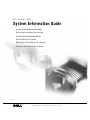 1
1
-
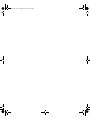 2
2
-
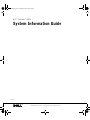 3
3
-
 4
4
-
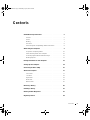 5
5
-
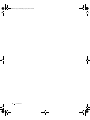 6
6
-
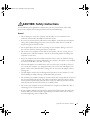 7
7
-
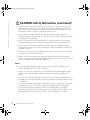 8
8
-
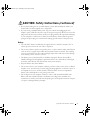 9
9
-
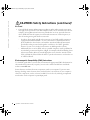 10
10
-
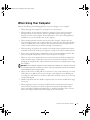 11
11
-
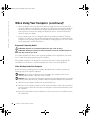 12
12
-
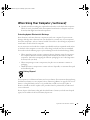 13
13
-
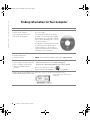 14
14
-
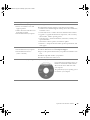 15
15
-
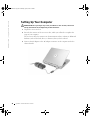 16
16
-
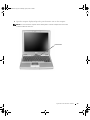 17
17
-
 18
18
-
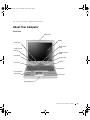 19
19
-
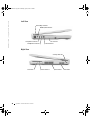 20
20
-
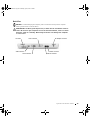 21
21
-
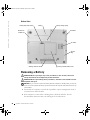 22
22
-
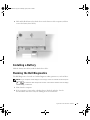 23
23
-
 24
24
-
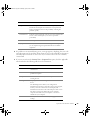 25
25
-
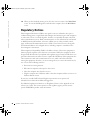 26
26
-
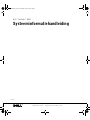 27
27
-
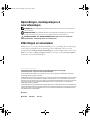 28
28
-
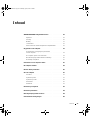 29
29
-
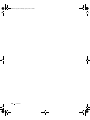 30
30
-
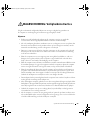 31
31
-
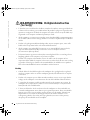 32
32
-
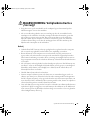 33
33
-
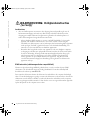 34
34
-
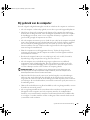 35
35
-
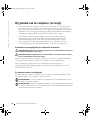 36
36
-
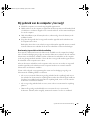 37
37
-
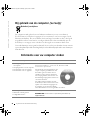 38
38
-
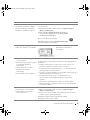 39
39
-
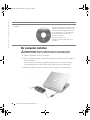 40
40
-
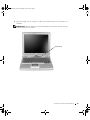 41
41
-
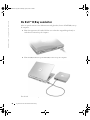 42
42
-
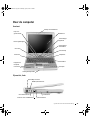 43
43
-
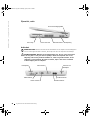 44
44
-
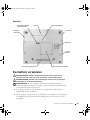 45
45
-
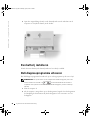 46
46
-
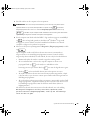 47
47
-
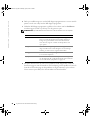 48
48
-
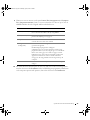 49
49
-
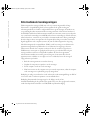 50
50
-
 51
51
-
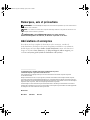 52
52
-
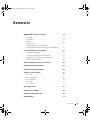 53
53
-
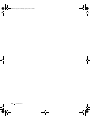 54
54
-
 55
55
-
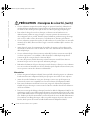 56
56
-
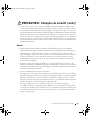 57
57
-
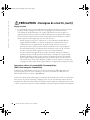 58
58
-
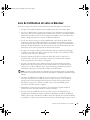 59
59
-
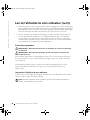 60
60
-
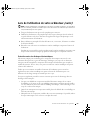 61
61
-
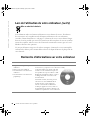 62
62
-
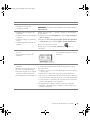 63
63
-
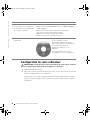 64
64
-
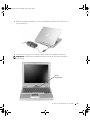 65
65
-
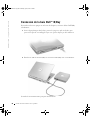 66
66
-
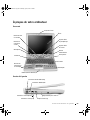 67
67
-
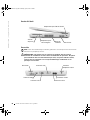 68
68
-
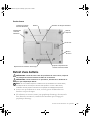 69
69
-
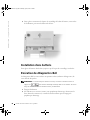 70
70
-
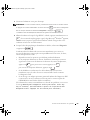 71
71
-
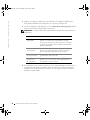 72
72
-
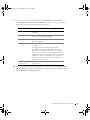 73
73
-
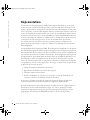 74
74
-
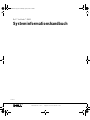 75
75
-
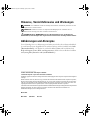 76
76
-
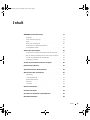 77
77
-
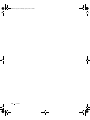 78
78
-
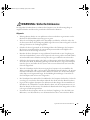 79
79
-
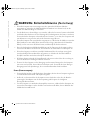 80
80
-
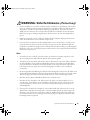 81
81
-
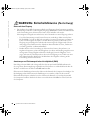 82
82
-
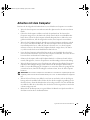 83
83
-
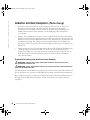 84
84
-
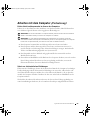 85
85
-
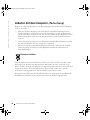 86
86
-
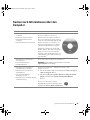 87
87
-
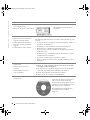 88
88
-
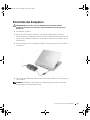 89
89
-
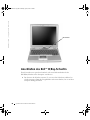 90
90
-
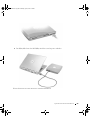 91
91
-
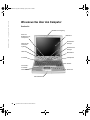 92
92
-
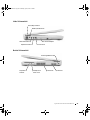 93
93
-
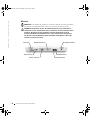 94
94
-
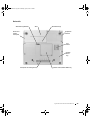 95
95
-
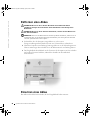 96
96
-
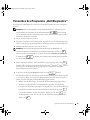 97
97
-
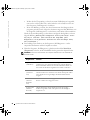 98
98
-
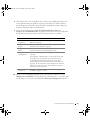 99
99
-
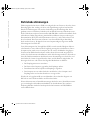 100
100
-
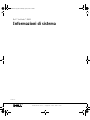 101
101
-
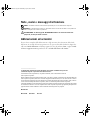 102
102
-
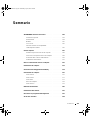 103
103
-
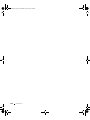 104
104
-
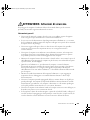 105
105
-
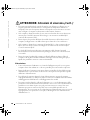 106
106
-
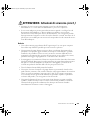 107
107
-
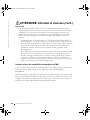 108
108
-
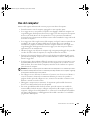 109
109
-
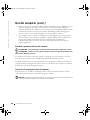 110
110
-
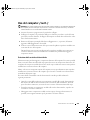 111
111
-
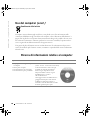 112
112
-
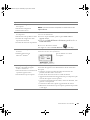 113
113
-
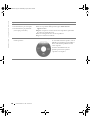 114
114
-
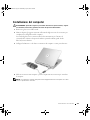 115
115
-
 116
116
-
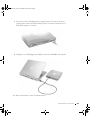 117
117
-
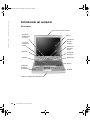 118
118
-
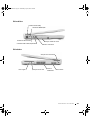 119
119
-
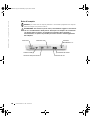 120
120
-
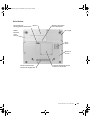 121
121
-
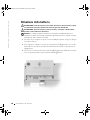 122
122
-
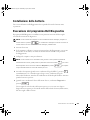 123
123
-
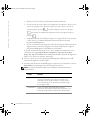 124
124
-
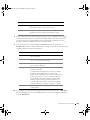 125
125
-
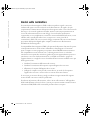 126
126
-
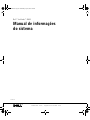 127
127
-
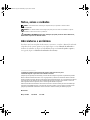 128
128
-
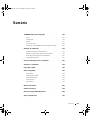 129
129
-
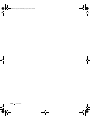 130
130
-
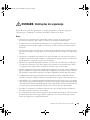 131
131
-
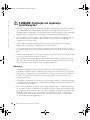 132
132
-
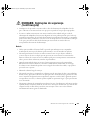 133
133
-
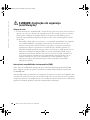 134
134
-
 135
135
-
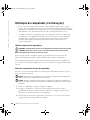 136
136
-
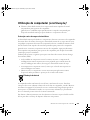 137
137
-
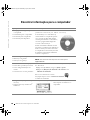 138
138
-
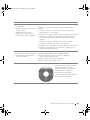 139
139
-
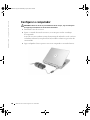 140
140
-
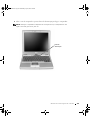 141
141
-
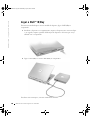 142
142
-
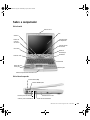 143
143
-
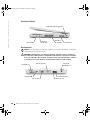 144
144
-
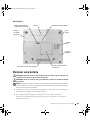 145
145
-
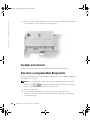 146
146
-
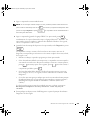 147
147
-
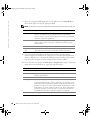 148
148
-
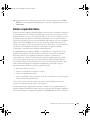 149
149
-
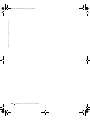 150
150
-
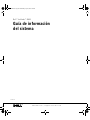 151
151
-
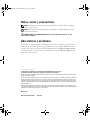 152
152
-
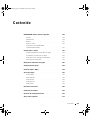 153
153
-
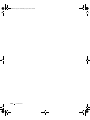 154
154
-
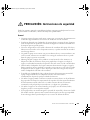 155
155
-
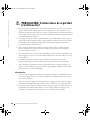 156
156
-
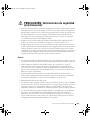 157
157
-
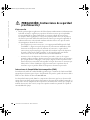 158
158
-
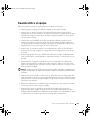 159
159
-
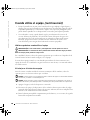 160
160
-
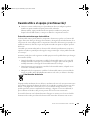 161
161
-
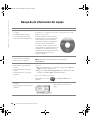 162
162
-
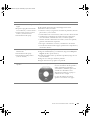 163
163
-
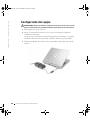 164
164
-
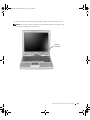 165
165
-
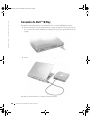 166
166
-
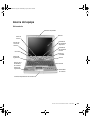 167
167
-
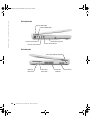 168
168
-
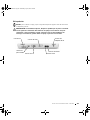 169
169
-
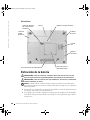 170
170
-
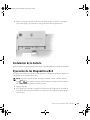 171
171
-
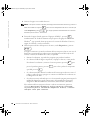 172
172
-
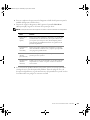 173
173
-
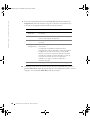 174
174
-
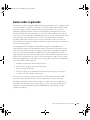 175
175
-
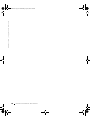 176
176
-
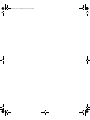 177
177
-
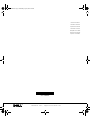 178
178
in anderen Sprachen
- English: Dell Latitude D400 Quick start guide
- français: Dell Latitude D400 Guide de démarrage rapide
- español: Dell Latitude D400 Guía de inicio rápido
- italiano: Dell Latitude D400 Guida Rapida
- Nederlands: Dell Latitude D400 Snelstartgids
- português: Dell Latitude D400 Guia rápido